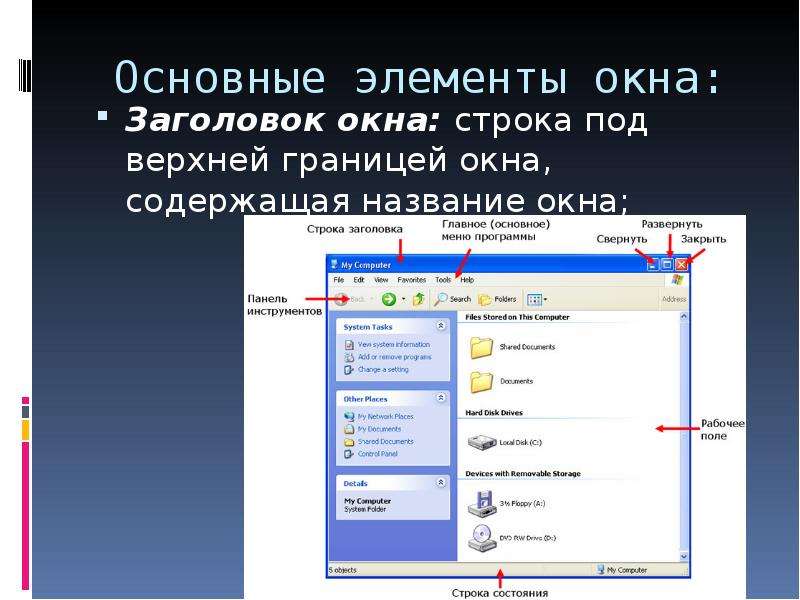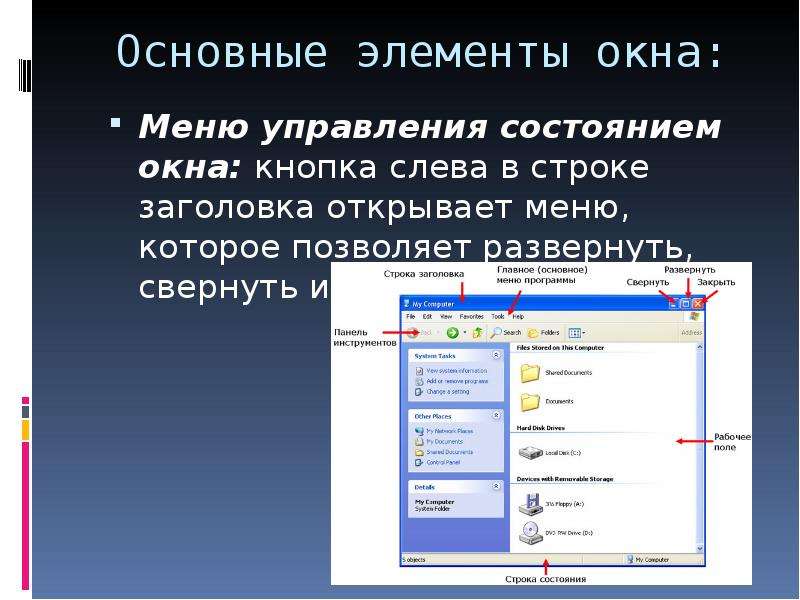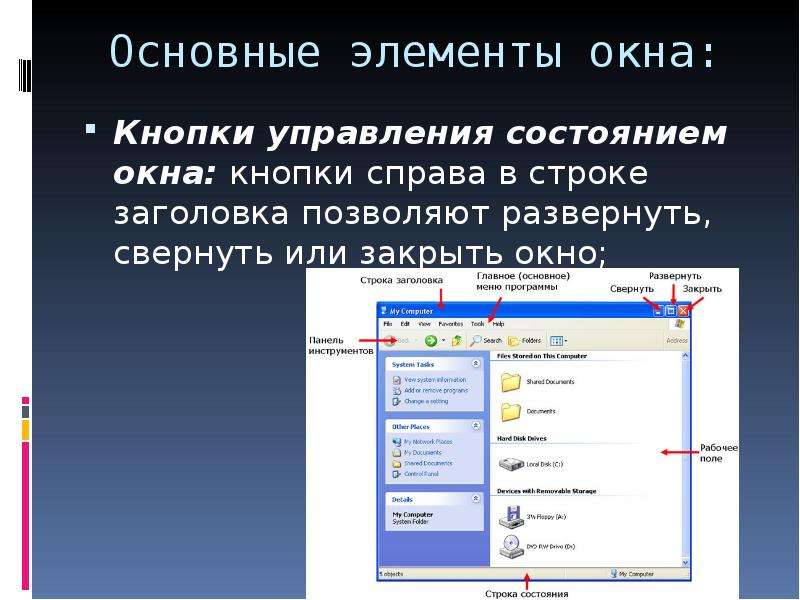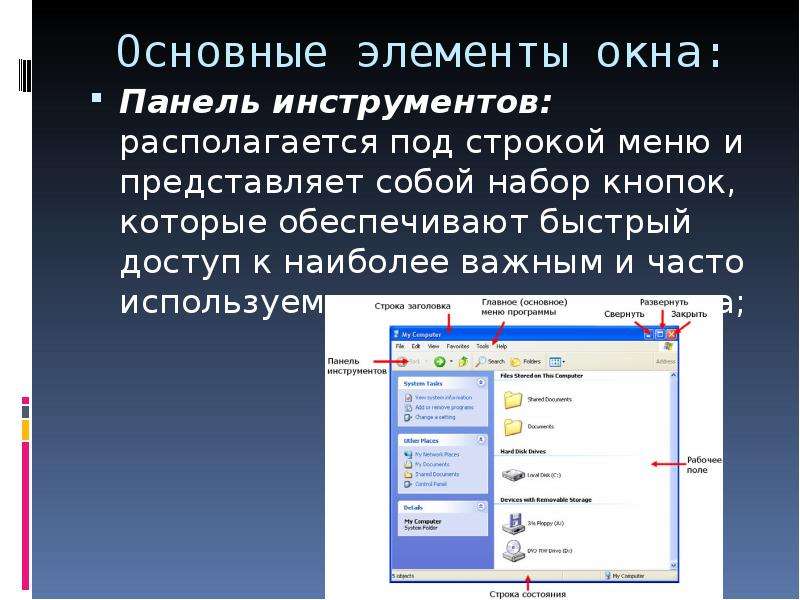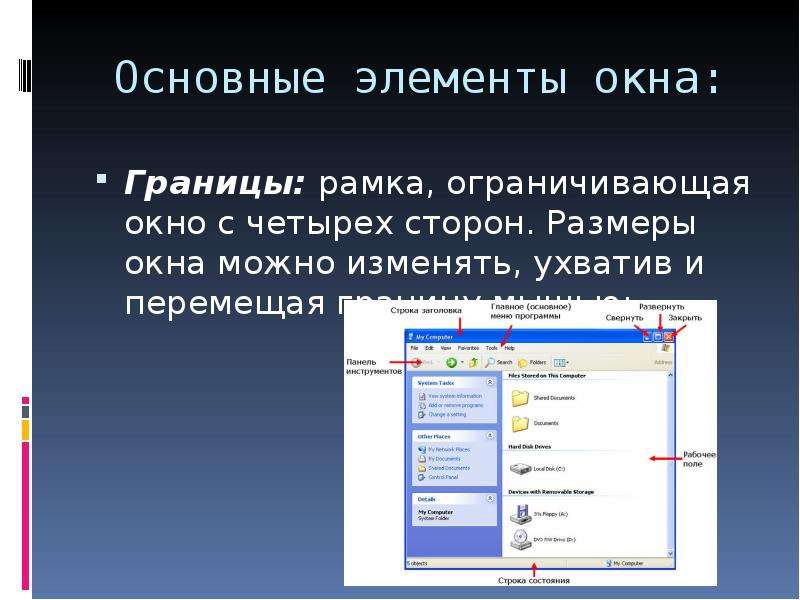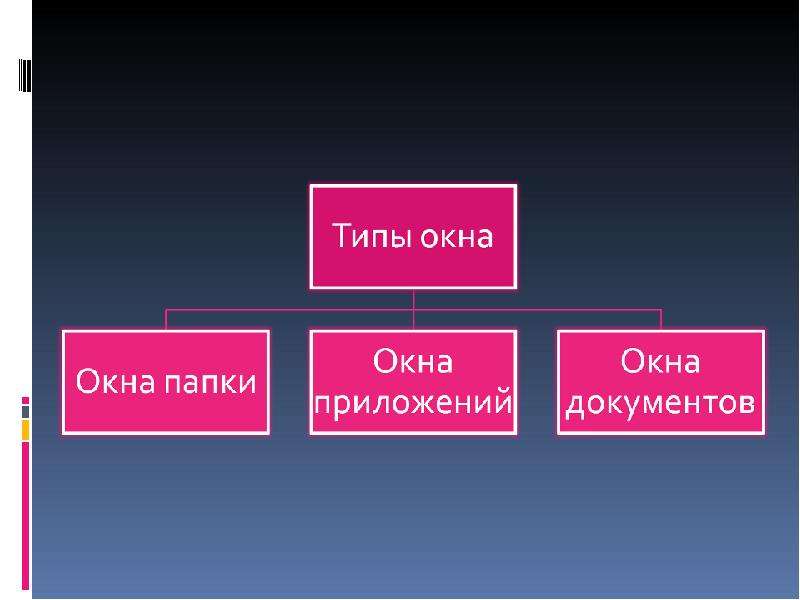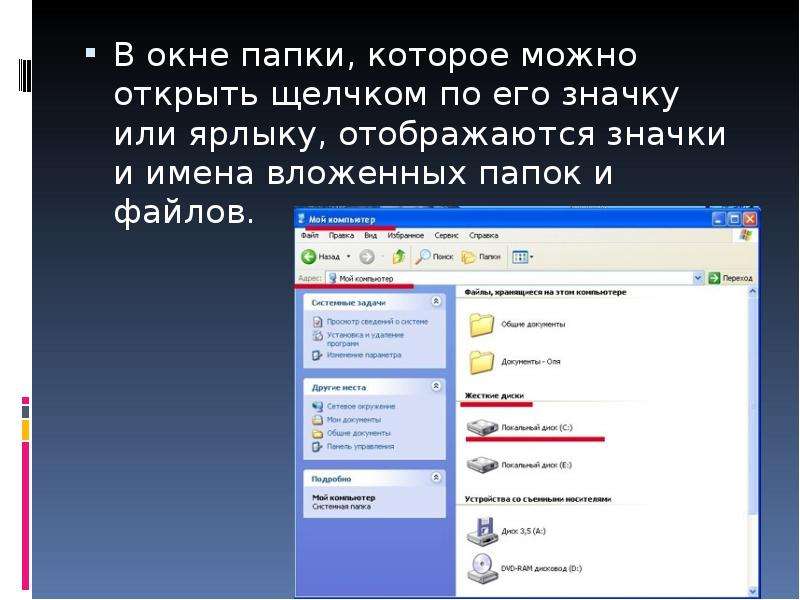Слайды и текст этой презентации
Слайд 1

Описание слайда:
Муниципальное общеобразовательное учреждение гимназия №1
Учитель информатики: Скабёлкина М.Ю.
Липецк 2011
8 класс
Слайд 2

Описание слайда:
Задачи урока:
познакомить с графическим интерфейсом операционных систем и приложений;
дать представление о диалоговых панелях, меню и окон.
Слайд 3

Описание слайда:
Графический интерфейс представляет собой совокупность диалоговых панелей, меню и окон.
Слайд 4

Описание слайда:
Управляющие элементы:
Кнопка – обеспечивает выполнение того или иного действия, а надпись на кнопке поясняет ее назначение
Слайд 5

Описание слайда:
Управляющие элементы:
Текстовое поле – в него можно ввести последовательность символов
Слайд 6

Описание слайда:
Управляющие элементы:
Раскрывающийся список – представляет собой набор значений и выглядит, как текстовое поле, снабженное кнопкой с направленной вниз стрелкой
Слайд 7

Описание слайда:
Управляющие элементы:
Счетчик – представляет собой пару стрелок, которые позволяют увеличивать или уменьшать значение в связанном с ними поле
Слайд 8

Описание слайда:
Управляющие элементы:
Флажок – обеспечивает присваивание какому – либо параметру определенного значения. Флажки могут располагаться как группами, так и поодиночке. Флажок имеет форму квадратика, когда флажок установлен, в нем присутствует «галочка»
Слайд 9

Описание слайда:
Управляющие элементы:
Переключатель – служит для выбора одного из взаимоисключающих вариантов, варианты выбора представлены в форе маленьких белых кружков. Выбранный вариант обозначается кружком с точкой внутри
Слайд 10

Описание слайда:
Управляющие элементы:
Ползунок – позволяет плавно изменять значение какого – либо параметра
Слайд 11

Описание слайда:
Контекстные меню
Слайд 12

Описание слайда:
Основные элементы окна:
Рабочая область: внутренняя часть окна, в которой производится работа с дисками, файлами и документами;
Слайд 13
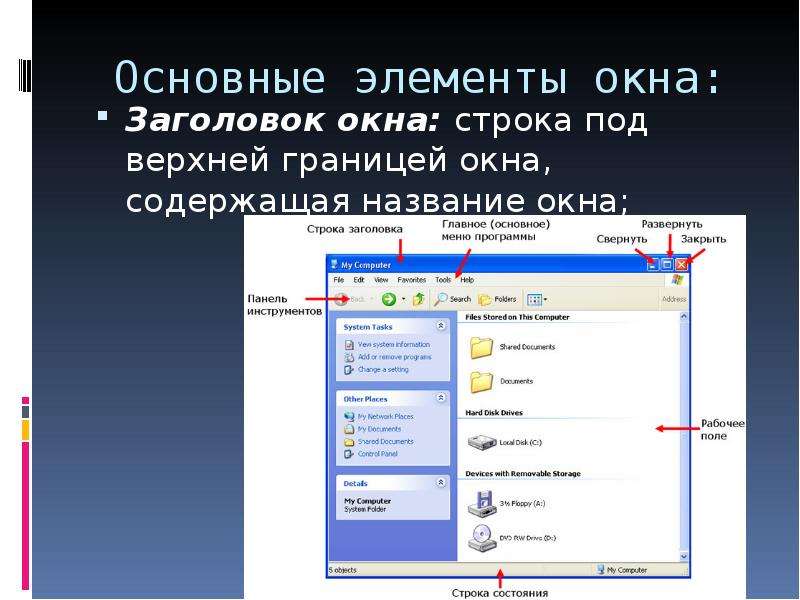
Описание слайда:
Основные элементы окна:
Заголовок окна: строка под верхней границей окна, содержащая название окна;
Слайд 14
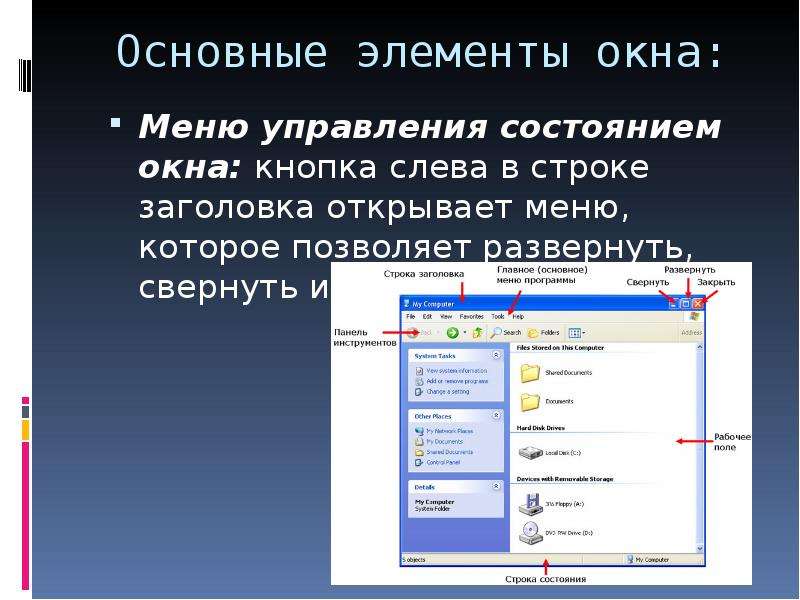
Описание слайда:
Основные элементы окна:
Меню управления состоянием окна: кнопка слева в строке заголовка открывает меню, которое позволяет развернуть, свернуть или закрыть окно;
Слайд 15
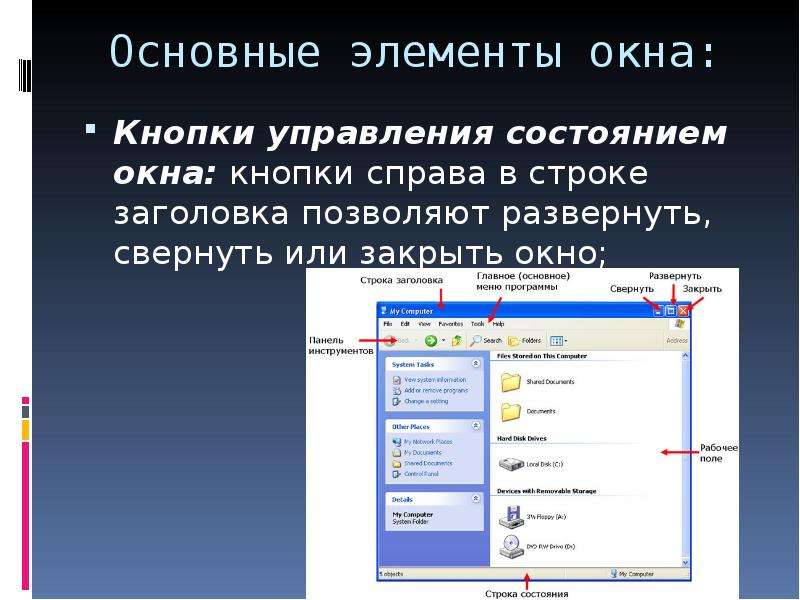
Описание слайда:
Основные элементы окна:
Кнопки управления состоянием окна: кнопки справа в строке заголовка позволяют развернуть, свернуть или закрыть окно;
Слайд 16

Описание слайда:
Основные элементы окна:
Меню окна: располагается под заголовком и представляет собой перечень тематически сгруппированных команд;
Слайд 17
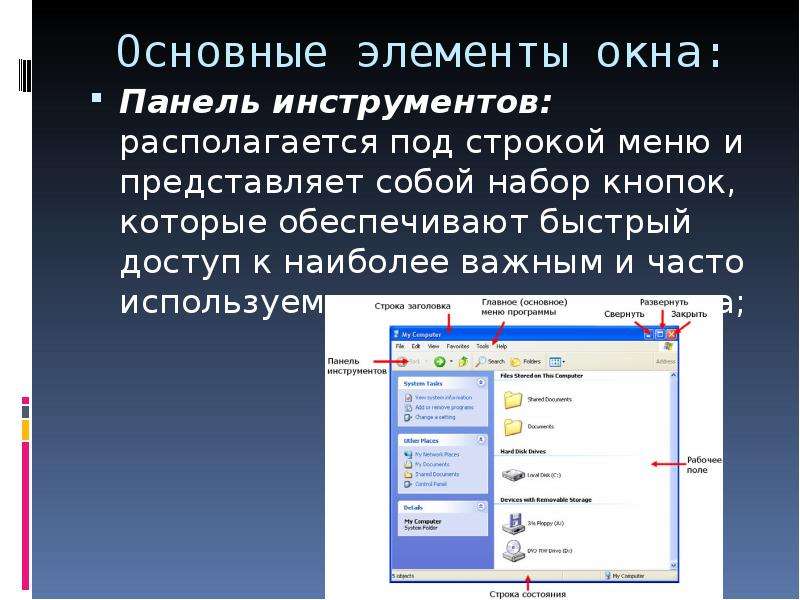
Описание слайда:
Основные элементы окна:
Панель инструментов: располагается под строкой меню и представляет собой набор кнопок, которые обеспечивают быстрый доступ к наиболее важным и часто используемым пунктам меню окна;
Слайд 18
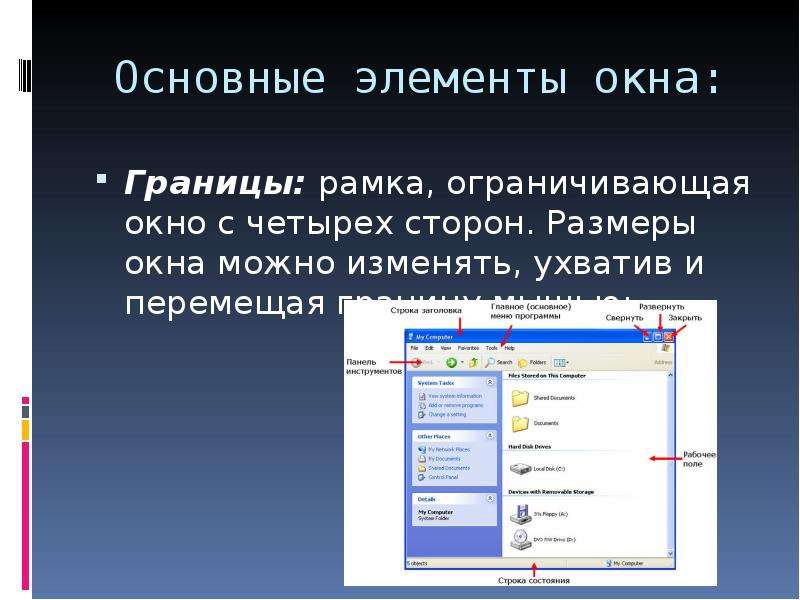
Описание слайда:
Основные элементы окна:
Границы: рамка, ограничивающая окно с четырех сторон. Размеры окна можно изменять, ухватив и перемещая границу мышью;
Слайд 19

Описание слайда:
Основные элементы окна:
полосы прокрутки: появляются, если содержимое окна имеет больший размер, чем рабочая область окна, позволяют перемещать содержимое окна по вертикали или горизонтали.
Слайд 20
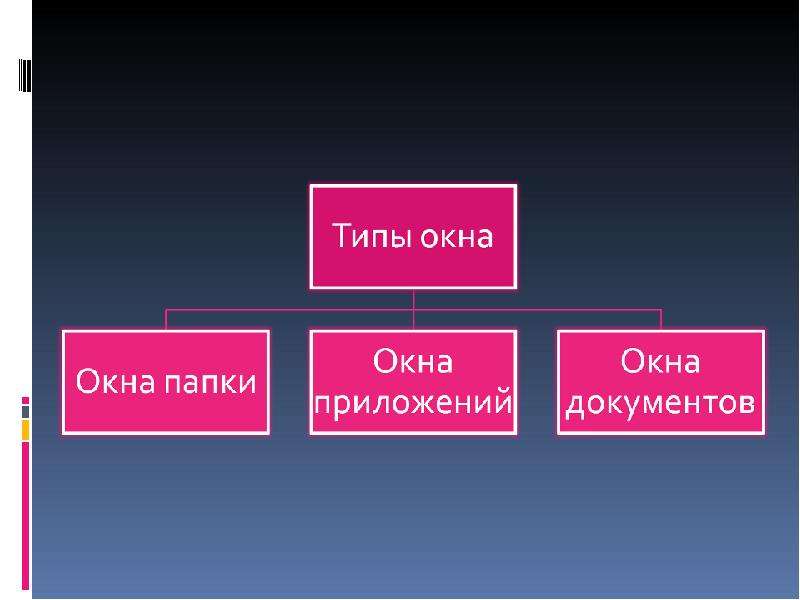
Слайд 21
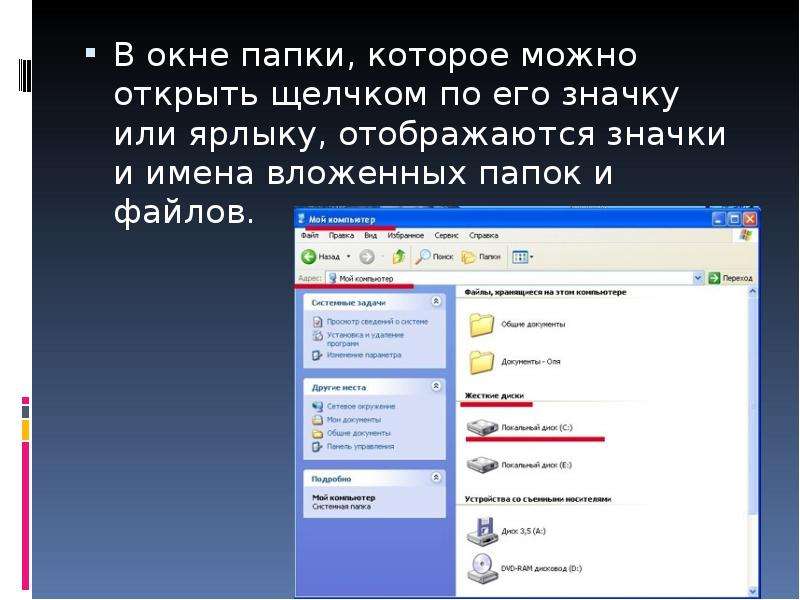
Описание слайда:
В окне папки, которое можно открыть щелчком по его значку или ярлыку, отображаются значки и имена вложенных папок и файлов.
В окне папки, которое можно открыть щелчком по его значку или ярлыку, отображаются значки и имена вложенных папок и файлов.
Слайд 22

Описание слайда:
Окно приложения открывается после запуска приложения. Закрытие окна приложения приводит к завершению работы приложения.
Слайд 23

Описание слайда:
Окна документов предназначены для работы с документами и «живут» внутри окна приложения. Можно раскрывать, сворачивать, перемещать или изменять размеры этих окон, однако они остаются в пределах окна своего приложения.
Окна документов предназначены для работы с документами и «живут» внутри окна приложения. Можно раскрывать, сворачивать, перемещать или изменять размеры этих окон, однако они остаются в пределах окна своего приложения.
Слайд 24

Описание слайда:
Задание №1
Задание №1
Произведите установку параметров экранной заставки, которая в случае бездействия пользователя появляется через заданное время на экране монитора.
Задание№2
Ознакомьтесь с контекстными меню файла, папки и диска.
Слайд 25

Описание слайда:
Домашняя работа
Учить записи по тетради.
Слайд 26

Описание слайда:
Муниципальное общеобразовательное учреждение гимназия №1
Учитель информатики: Скабёлкина М.Ю.
Липецк 2011
8 класс
Презентацию на
тему Графический интерфейс операционной системы Windows можно скачать бесплатно ниже: